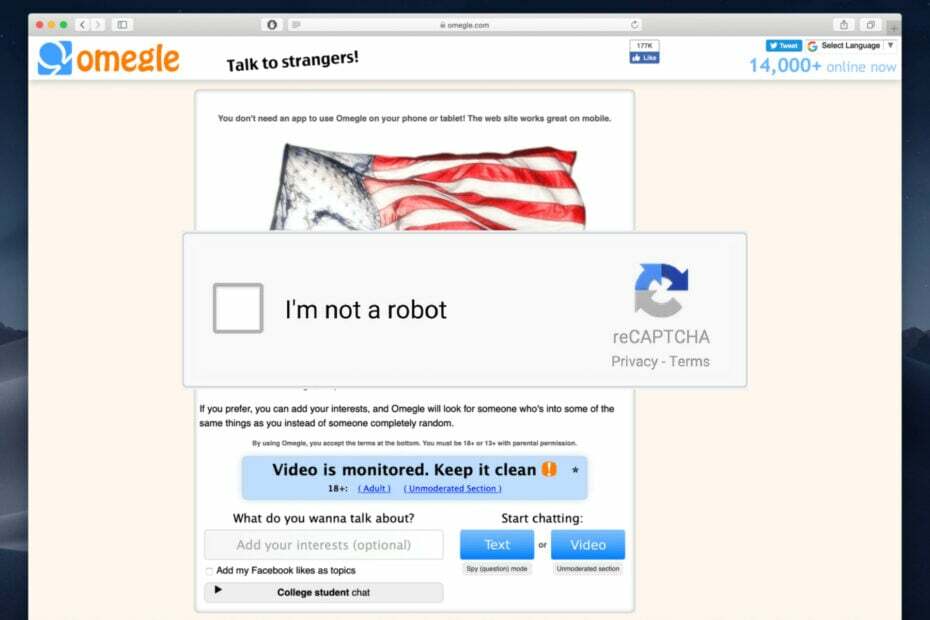Kövesse az alábbi útmutatót, ha az Omegle mindig a Captchát kéri
- Sok felhasználó arról számolt be, hogy az Omegle minden alkalommal kéri tőlük a Captchát.
- Bármilyen bosszantó is, vannak olyan módok, amelyek segítségével véglegesen megállíthatja ezt.
- Néhány, a probléma által érintett felhasználó azt állítja, hogy a VPN használata segíthet a helyzeten.
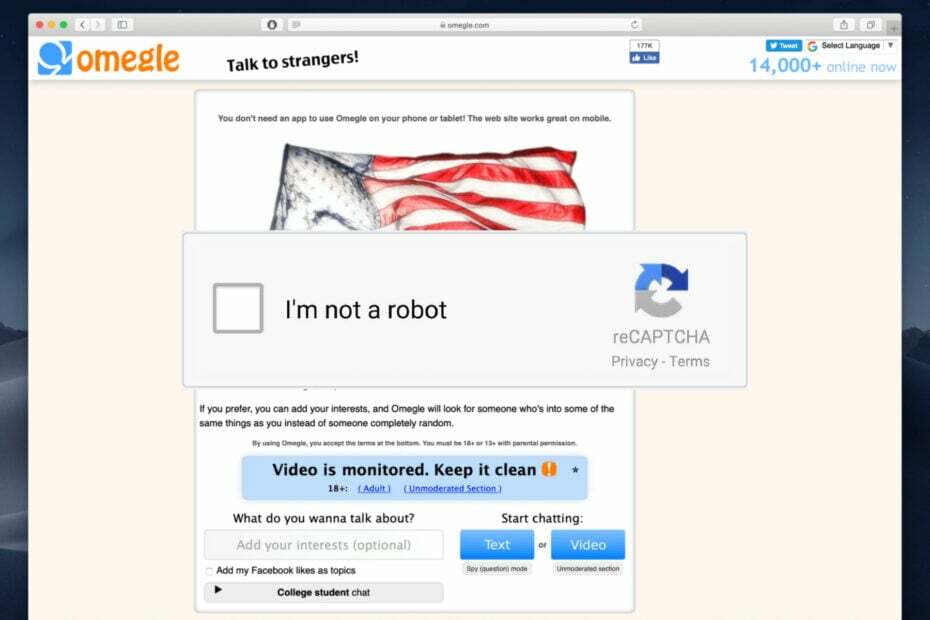
- Egyszerű migráció: használja az Opera asszisztenst a kilépő adatok, például könyvjelzők, jelszavak stb. átviteléhez.
- Az erőforrás-felhasználás optimalizálása: a RAM-memóriát hatékonyabban használják, mint más böngészőkben
- Fokozott adatvédelem: ingyenes és korlátlan integrált VPN
- Nincsenek hirdetések: a beépített hirdetésblokkoló felgyorsítja az oldalak betöltését és véd az adatbányászat ellen
- Játékbarát: Az Opera GX az első és legjobb böngésző a játékokhoz
- Opera letöltése
Igen, ha folyamatosan be kell írnia a Captcha kódot, valahányszor felkeres egy webhelyet, az nagyon gyorsan frusztráló lehet.
De amint azt biztosan tudja, ez nem csak az Omegle-n történik, hanem alapvetően minden webhelyen megtörténhet.
Mielőtt rátérnénk a probléma megoldására, mivel az Omegle-ről beszélünk, meg is mutatjuk javítsa ki, hogy a VPN nem működik az Omegle-n.
Ezen kívül abban is tudunk segíteni, ha Az Omegle hibába ütközött a szerverhez való csatlakozáskor, vagy ha keresi a legjobb böngészők az Omegle számára.
Most, visszakanyarodva arra, hogy miért vagyunk itt, amikor az Omegle-t látogatja, a webhely mindig megköveteli, hogy foglalkozzon a Captcha-val, ezért megmutatjuk, mit kell tennie ebben az esetben.
Miért kér az Omegle mindig Captchát?
Nos, tudnia kell, hogy az Omegle, más webhelyekhez hasonlóan, elsősorban CAPTCHA-t használ a bot hozzáférésének korlátozására a webhelyéhez.
A webhelyek készítői szilárdan hisznek abban, hogy a robotok interakciói nem szolgálják legjobban a felhasználói élményt, ezért megpróbálják megakadályozni őket.
Mint tudják, a robotok olyan szoftverek, amelyek automatizált feladatokat hajtanak végre, például véletlenszerű szöveges spamküldést és ugyanazon üzenetek újra és újra elküldését, amelyeket a csalók gyakran arra használnak, hogy adathalász webhelyekre mutató hivatkozásokat küldjenek Önnek.
Tehát minden alkalommal, amikor megjelenik egy captcha az Omegle-n, az azt jelenti, hogy a számítógépes program össze van zavarodva azzal kapcsolatban, hogy Ön valódi személy vagy bot.
Így, ha az Omegle mindig a Captcha-t kéri, javasoljuk, hogy kövesse az alábbi útmutatót a gyors javítás érdekében.
Hogyan akadályozhatom meg, hogy az Omegle mindig Captchát kérjen?
1. Indítsa újra a routert
Az egyik leghatékonyabb és egyben legegyszerűbb megoldás, amelyet erre a bosszantó problémára kínálhatunk, az internetes útválasztó tényleges visszaállítása.
Szakértői tipp:
SZPONSORÁLT
Néhány PC-problémát nehéz megoldani, különösen, ha sérült adattárakról vagy hiányzó Windows-fájlokról van szó. Ha problémái vannak a hiba kijavításával, előfordulhat, hogy a rendszer részben meghibásodott.
Javasoljuk, hogy telepítse a Restoro eszközt, amely átvizsgálja a készüléket, és azonosítja a hibát.
Kattints ide a letöltéshez és a javítás megkezdéséhez.
Azt gondolhatja, hogy egy ilyen egyszerű intézkedés nem hozhatja meg a kívánt hatást, de valójában a felhasználók arról számoltak be, hogy megcsinálja a trükköt.
Tehát, mielőtt továbbmennénk, győződjön meg arról, hogy ez az első dolog, amit megpróbál, amikor az Omegle folyamatosan Captcha-t kér.
2. Törölje a böngésző cookie-jait és gyorsítótárát
- Nyisd ki Króm.
- Kattintson a Formázni és kontrollálni a Google Chrome-ot gombot, majd válassza ki Történelem.

- Kattints a Böngészési adatok törlése gomb.

- Válassza ki Cookie-k és egyéb webhelyadatok és Gyorsítótárazott képek és fájlok, majd válassza ki Mindig, és nyomja meg Adatok törlése.

3. Vizsgálja be a számítógépét
- Keressen rá Vírus- és fenyegetésvédelem és nyissa meg az alkalmazást.

- Válassza ki Szkennelési beállítások.

- Választ Teljes vizsgálat, majd kattintson a gombra Szkenneld most gomb.

4. Használjon VPN-t
- Letöltés és telepítse Privát internet-hozzáférés.
- Nyissa meg a VPN kb.
- Válassza ki a kívántat vidék.

- Indítsa el a VPN szolgáltatás.

- Hozzáférés Omegle.
A PIA egy megbízható VPN-szolgáltató, amely több szintű védelmet kínál az online fenyegetésekkel szemben. Beépített rosszindulatú programok elleni védelemmel rendelkezik, nem vezet naplózást a naplózás tilalmával, és az egyik leggyorsabb VPN a piacon.

Privát internet-hozzáférés
Saját webtársa, amely segíti a böngészést és megvédi Önt minden fenyegetéstől.
Amikor minden más kudarcot vall, eljött az ideje, hogy végre lépjen kapcsolatba az Omegle személyzetével és tudassa velük, hogy van ez a probléma.
Azok a felhasználók, akiknek más módon nem sikerült megoldaniuk ezt a problémát, sikerről számoltak be, miután felhívták a személyzet figyelmét a problémára.
Utolsó lépésként tehát azt javasoljuk, hogy ezt a lépést tegye az Omegle captcha-problémával szemben.
- 3 legegyszerűbb módja a fájltípus megváltoztatásának Windows 11 rendszeren
- Az ujjbegyű írás engedélyezése és letiltása a Windows 11 rendszerben
Szükséges a Captcha az Omegle-n?
Igen, valójában az. Ez egy szabály, amelynek betartatásában a webhelyfejlesztők megállapodtak, hogy megpróbálják korlátozni a fiktív fiókok számát.
Ennek ellenére vannak olyan szolgáltatások, amelyek lehetővé teszik a felhasználók számára a Captcha megkerülését. Ez a szolgáltatás egy botot integrál a böngésző kódjába, így Ön minden alkalommal automatikusan megkerülheti a Captchát.
És mivel a Captcha-t azért hozták létre, hogy kiszűrje a robotokat az emberekből, a fenti folyamat valójában hasonló csal, mert engedélyezi, hogy a böngészőkódba integrált szoftver segítsen megkerülni ezt a biztonságot funkció.
Tessék, itt van! Azokra a helyzetekre, amikor az Omegle folyamatosan a ReCaptchát kéri, nem sok mindenre van szükség, és most már mindent tud, amit tennie kell.
Hasznos volt számodra ez a cikk? Nagyra értékelnénk, ha tájékoztatna minket az alábbi megjegyzések részben.
Még mindig vannak problémái? Javítsa ki őket ezzel az eszközzel:
SZPONSORÁLT
Ha a fenti tanácsok nem oldották meg a problémát, a számítógépén mélyebb Windows-problémák léphetnek fel. Ajánljuk töltse le ezt a PC-javító eszközt (Nagyon értékelték a TrustPilot.com webhelyen), hogy könnyen kezeljék őket. A telepítés után egyszerűen kattintson a Indítsa el a szkennelést gombot, majd nyomja meg Mindet megjavít.

![Javítás: Az ExpressVPN nem működik Omegle-vel [5+ tesztelt módszerek]](/f/82c3b94ec3ceb205296a9cb5603ede56.jpg?width=300&height=460)